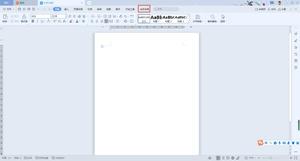修复屏幕录制在iPhone和iPad上不起作用问题的9大方法
当您必须显示应用程序的错误或快速解释如何必须在 iPhone 或 iPad 上激活特定设置时,屏幕录制会非常方便。除非该功能不起作用,否则您也无法记录苹果手机或 iPad 上发生的任何事情。屏幕录制可能无法像宣传的那样工作有多种原因。
例如,它可能会拒绝在使用特定应用程序时录制您的屏幕。它在控制中心内可能显示为灰色。也许您禁用了屏幕录制并忘记了它。或者它最终可能会抛出一条模糊的“屏幕录制无法保存”错误消息。
如果这听起来很熟悉,那么您需要了解以下内容才能让屏幕录制在您的 iPhone 或 iPad 上正常工作。
1.它不会在任何地方都有效
让我们先解决这个问题——屏幕录制并非在任何地方都有效。通常,当某些应用程序在播放受版权保护的内容时对功能施加限制时,就会发生这种情况。
如果是这种情况,屏幕录制可能无法启动,您尝试录制的应用程序可能会暂停或冻结,或者停止录制会导致出现错误消息。
例如,您不能在“音乐”应用中播放音乐或视频时使用屏幕录制。与某个应用程序隔离的屏幕录制问题很可能意味着这就是原因。可悲的是,你对此无能为力。
2.重启设备
如果屏幕录制一直没有问题并突然停止运行,那么可能值得重新启动您的设备。这可能有助于解决任何阻止屏幕录制正常运行的软件故障。
为此,请暂时按住电源按钮,然后在出现提示时执行滑动以关闭电源手势。在具有面容 ID 功能的 iPhone 和 iPad上,同时按住电源按钮和任一音量按钮。
关闭 iOS 或 iPadOS 设备后,再次按住电源按钮重新启动。如果原因是一个小技术问题,那么屏幕录制应该可以正常工作。
3. 更新 IPHONE 或 IPAD
让您的 iPhone 或 iPad 保持最新状态是个好主意,尤其是当您遇到需要频繁重启设备才能解决的屏幕录制问题时。通常,最新的 iOS 和 iPadOS 更新会带来重要的错误修复和性能增强,有助于永久解决持续存在的问题。
要检查并安装适用于您设备的最新更新,请打开“设置”应用,点击“常规”,然后点击“软件更新”。
此外,我们建议您及时更新您的应用程序库。长按 iPhone 或 iPad 上的 App Store 图标,然后点击更新即可。
4.添加到控制中心
控制中心是否缺少屏幕录制图标?如果是这种情况,则必须将其添加到控制中心。
首先打开“设置”应用程序。点击控制中心,然后点击自定义控件。
在“更多控件”部分下方,点击“屏幕录制”旁边的“+”形图标。那应该将屏幕录制图标放回控制中心。
5.检查限制
控制中心的屏幕录制图标是否变灰?如果是这样,该功能可能会受到限制。要解除限制,您必须执行以下操作。
第 1 步:首先打开“设置”应用程序。点击标有屏幕时间的选项,然后点击内容和限制。如果提示继续,您将必须插入屏幕时间密码。
第 2 步:点击内容限制,然后向下滚动到标有游戏录制的部分。点击屏幕录制以继续。
第 3 步:点击允许,然后退出设置应用程序。
控制中心内的屏幕录制图标现在应该处于活动状态。只需点击它即可开始录制。
6.低功耗模式
停止屏幕录制时是否收到“屏幕录制无法保存”错误消息?如果您启用了低功耗模式,那么这可能就是原因。低功耗模式会限制 iOS 和 iPadOS 中的某些功能,这可能会阻止屏幕录制正确捕获和保存屏幕。
要关闭低功耗模式,请打开“设置”应用程序,点击“电池”,然后关闭“低功耗模式”旁边的开关。
7. 检查存储
您的录音是否无法保存到照片应用程序?您必须检查存储是否是可能的问题。为此,请打开“设置”应用程序,点击“常规”,然后点击“iPhone/iPad 存储”。屏幕顶部的指示器应显示设备上剩余的可用空间量。
如果您的存储空间即将用完,请执行 iPhone/iPad 存储屏幕中列出的以下“建议”以释放一些空间。
您也可以自行删除或卸载不需要的应用程序。或者,您可以使用这些提示和技巧来释放iPhone 或 iPad 上的存储空间。
8.启用麦克风
屏幕录制是否无法从麦克风捕获声音?易于修复。只需在开始屏幕录制之前打开麦克风。
为此,请在控制中心内的屏幕录制图标上执行触觉触摸手势(长按),然后点击麦克风。您也可以在开始录制后执行此操作。
9.重置所有设置
如果屏幕录制仍然存在问题,请考虑重置 iPhone 或 iPad 的设置。这可能有助于修补任何配置不当的设置,从而阻止功能正常工作。
但是,设置重置会将所有修改后的设置恢复为默认设置,因此请考虑这是修复屏幕录制的最后手段。有关执行设置重置时预期结果的更多详细信息,请参阅本指南。
如果您决定继续,请打开“设置”应用,点击“通用”,然后点击“重置”。最后,点击重置所有设置。
重返行动
屏幕录制是具有多个用例的基本功能。它不仅可以帮助您在苹果手机或 iPad 上捕捉精彩瞬间,还可以让您记录和分享复杂的过程,帮助您向应用开发者提交反馈,等等。因此,确保它随时准备好启动是至关重要的。希望上述修复对您有所帮助,并且您可以恢复业务。
以上是 修复屏幕录制在iPhone和iPad上不起作用问题的9大方法 的全部内容, 来源链接: utcz.com/dzbk/920211.html